Рассмотрение программы для сканирования и распознавания текста с изображения ABBYY FineReader 12 Professional, а также ее установка на операционную систему Windows 7.
Практически каждый пользователь компьютера сталкивался с такой задачей как сканирование, книги или журнала для последующего распознавания текста, или просто распознавание текста с изображения, например с фотографии. И, наверное, самой популярной (и, наверное, лучшей) из программ такого рода является продукт нашей Российской компании ABBYY, а именно программа FineReader.
На сегодняшний день последней версией этого продукта является FineReader 12, поэтому сегодня мы будем рассматривать особенности программы ABBYY FineReader 12 Professional, а также установим пробную версию этой программы на операционную систему Windows 7.
Построить нашу сегодняшнюю статью я хочу следующим образом, сначала мы поговорим об особенностях, преимуществах этой программы, затем разберем системные требования компьютера и ОС, на которую будет производиться установка данной программы, а также подробно рассмотрим установку FineReader 12 Professional и ограничения пробной версии. Так как программа популярная, поэтому ею практически каждый хоть раз, но пользовался, будь то у себя дома, будь то у знакомого или, например, у себя на работе, поэтому рассматривать, как именно можно сканировать и распознавать текст мы не будем, тем более что подробная инструкция есть на официальном сайте, да, кстати, скачать пробную версию можно также на официальном сайте, на данный момент страница программы следующая — http://www.abbyy.ru/download/finereader/
На этой странице можно скачать и инструкцию (Руководство пользователя) и пробную версию самой программы, для этого справа жмем скачать, затем нас попросят ввести адрес своей электронной почты, соответственно мы вводим (действующую) так как именно на нее придет ссылка для скачивания программы. После ввода email жмем «Отправить» потом выйдет сообщение «Спасибо за интерес к продуктам ABBYY, На указанный Вами e-mail был выслана ссылка для скачивания программы». И можете сразу проверять свой почтовый ящик, на который Вам придет сообщение со ссылкой на скачивание, Вы соответственно переходите по этой ссылке, и начинается скачивание продукта. Соответственно если Вам понравится это программа, то Вы ее можете приобрести здесь же сайте компании ABBYY. Теперь, где взять эту программу Вы знаете, давайте поговорим об ее особенностях и преимуществах.
Особенности и преимущества ABBYY FineReader 12 Professional
ABBYY FineReader – это программа для распознавания текста с изображения, без необходимости перепечатки всего текста, а также с возможностью сканирование документов со сканера.
В области создания такого рода программ компания ABBYY является мировым лидером и имеет не малое количество наград, что соответственно программе FineReader дает огромное преимущества перед конкурентами.
Еще отличительной особенностью программы FineReader является то, что она с высокой точностью распознает текст на изображениях, который в последствии практически не нужно форматировать, что, наверное, является главным ее преимуществом.
Компания ABBYY выпускает FineReader с поддержкой уже 190 языков мира, это также дает преимущества над всеми конкурентами, причем во всем мире. Она также поддерживает множество форматов для сохранения результатов распознавания, например, Word, Excel, OpenOffice и другие. Еще поддерживает огромное множество форматов изображения, с которых она может распознать текст, такие как: JPEG, BMP, PNG, TIFF, GIF, PDF, DJVU, PCX, DCX и другие.
Помимо всего прочего как по мне она имеет достаточно удобный, интуитивно понятный интерфейс, поэтому пользоваться этой программой сможет каждый, даже начинающий пользователь компьютера.
Как было сказано выше, сегодня доступна уже 12 версия, поэтому давайте поговорим о нововведениях этой версии, и ее преимуществах над предыдущей 11 версией.
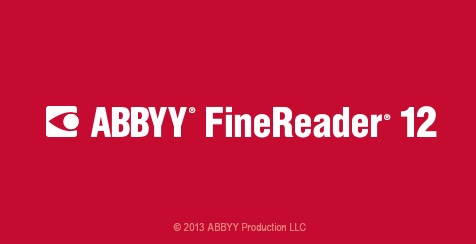
Во-первых, конечно же, стоит отметить то, что в 11 версии была поддержка 188 языков, а теперь 190 (может, кто-то ждал момент, когда же локализуют FineReader под его язык:)).
Во-вторых, как заявляют разработчики, увеличилась скорость распознавания, к тому же добавлены такие функции как: распознавание страниц в фоновом режиме, мгновенное открытие многостраничных документов, автоматическое обрезание лишних частей изображения, удаление печатей и пометок на офисных документах для улучшения качества распознавания, добавлена возможность отключения таких элементов структуры как сноски, колонтитулы, оглавление, также добавлены инструменты для форматирования текста в окне проверки результатов.
Еще по заявлению разработчиков некоторая часть существующего функционала была улучшена и оптимизирована, в общем, изменений достаточно.
Ограничения пробной версии ABBYY FineReader 12 Professional
После скачивания пробной версии программы FineReader 12 (ее размер 351 мегабайт) и последующей ее установки на компьютер она будет действовать 30 дней, также она позволит Вам распознать всего 100 страниц и сохранить результаты за раз не более 3 страниц из документа. На самом деле Вам этого будет достаточно, чтобы оценить и понять достоинства этой программы.
И в случае если Вас устроит эта программа, Вы ее можете приобрести там же на официальном сайте и затем активировать ее. Если говорить о стоимости то ABBYY FineReader 12 Professional лицензируется в двух видах, это по подписке, т.е. годовая лицензия, и бессрочная лицензия, т.е. раз и навсегда.
На данный момент:
- Годовая лицензия стоит — 1990 руб. (версия для скачивания).
- Бессрочная лицензия стоит – 4990 руб. (коробочная версия) и 4490 руб. (версия для скачивания).
Какая подойдет именно Вам решать соответственно Вам, стоимость как видите не такая уж и высокая, тем более, если Вы активно что-то сканируете, фотографируете, а затем распознаете текст.
Системные требования для установки ABBYY FineReader 12 Professional
ABBYY FineReader 12 Professional поддерживает следующее операционные системы: Windows XP, Windows Vista, Windows 7, Windows 8/8.1, Windows Server 2003/2008/2008 R2/2012/2012 R2.
Как заявляют разработчики, для установки FineReader 12 Professional требуется компьютер с тактовой частотой процессора 1 ГГц или выше, объемом ОЗУ 1024 Мб и свободным местом на диске 850 Мб. Также рекомендовано Интернет соединение, для активации программного продукта и монитор с разрешением не менее 1280×1024 точек.
Установка ABBYY FineReader 12 Professional на ОС Windows 7
Шаг 1
После скачивания программы у Вас появится файл ABBYY_FineReader_12_Professional.exe, который мы соответственно и запускаем, например двойным кликом. В последствии у нас откроется окно для распаковки файлов установки, жмем «Install»
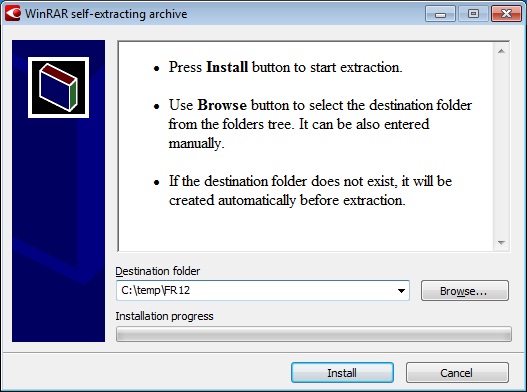
Начнется распаковка
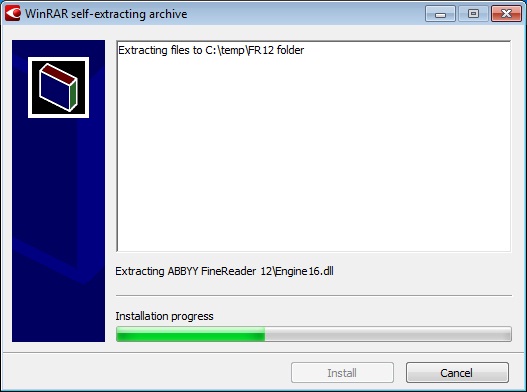
Шаг 2
Затем появится уже непосредственное меню для установки, если вы приобрели коробочную версию, то меню диска будет выглядеть точно так же. Жмем «Установка ABBYY FineReader 12»
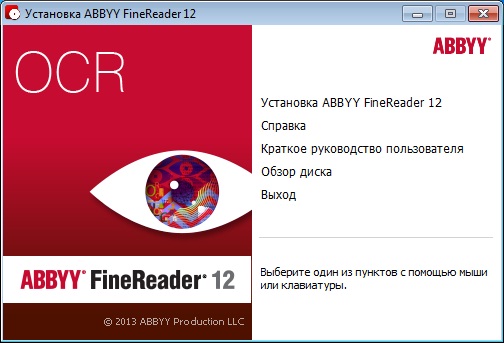
Шаг 3
Затем необходимо выбрать язык программы, по умолчанию установщик определил правильно, поэтому сразу жмем «ОК»

Шаг 4
На следующем этапе необходимо прочитать и согласиться с условиями лицензионного соглашения, жмем «Я принимаю» и «Далее»
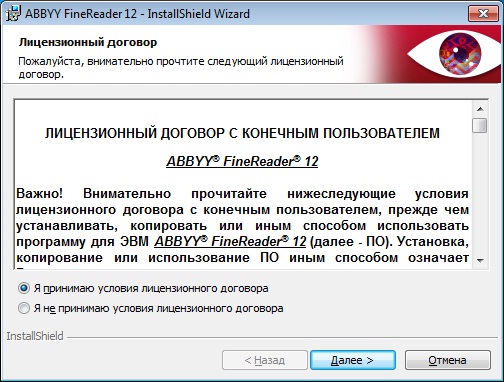
Шаг 5
Потом, так как мы начинающие пользователи, выбираем режим установки «Обычная» и жмем «Далее»
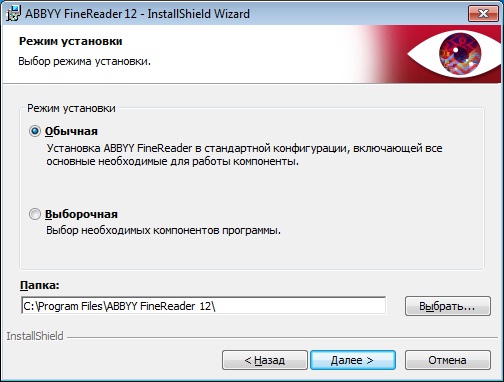
Шаг 6
На этом шаге нам предстоит выбрать так, сказать первоначальные настройки, я для примера, проставил галки следующем образом, и нажал «Установить»
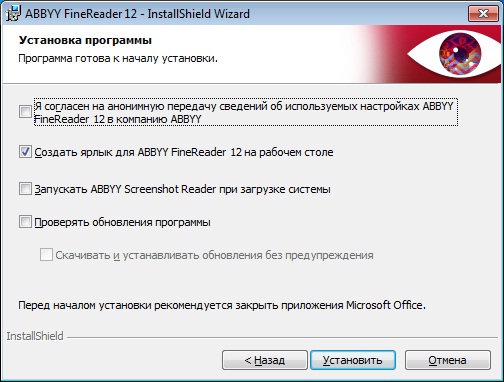
И вот пошла установка

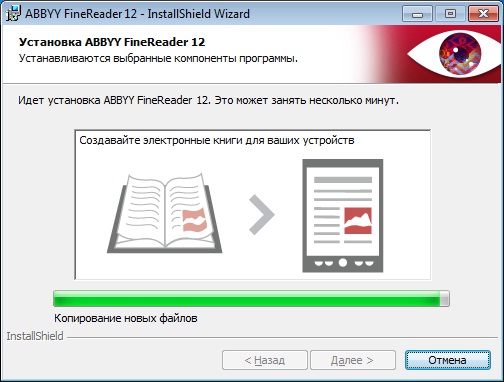
Шаг 7
Установка длится не долго примерно минут 5, и в заключении появится окно с сообщением о завершении установки, жмем «Готово»
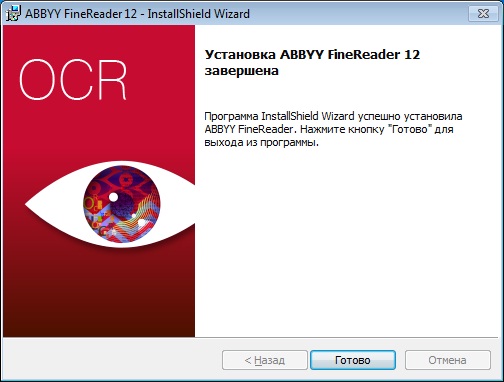
Шаг 8
Все установка завершена, и теперь на рабочем столе появится ярлык для запуска программы, мы соответственно запускаем программу
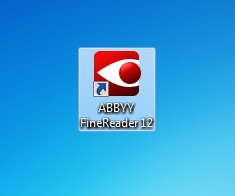
Каждый раз при запуске, у пробной версии будет появляться окно с предложением приобрести лицензию, но мы пока тока пробуем, поэтому жмем «Запустить программу»
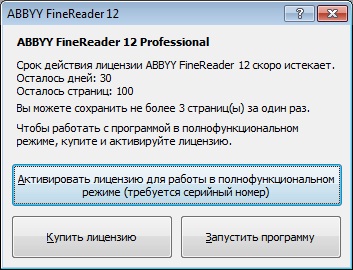
И вот, наконец, у нас откроется сама программа, и мы можем любоваться, как я говорил ранее, отличным интерфейсом.

На этом предлагаю закончить, еще раз напомню, что подробное руководство пользователя можете скачать на сайте компании ABBYY. Ну, все пока! Удачи!








Помогите пожалуйста, я все установила, а мене пишет Нет доступа к файлу C:/windows/